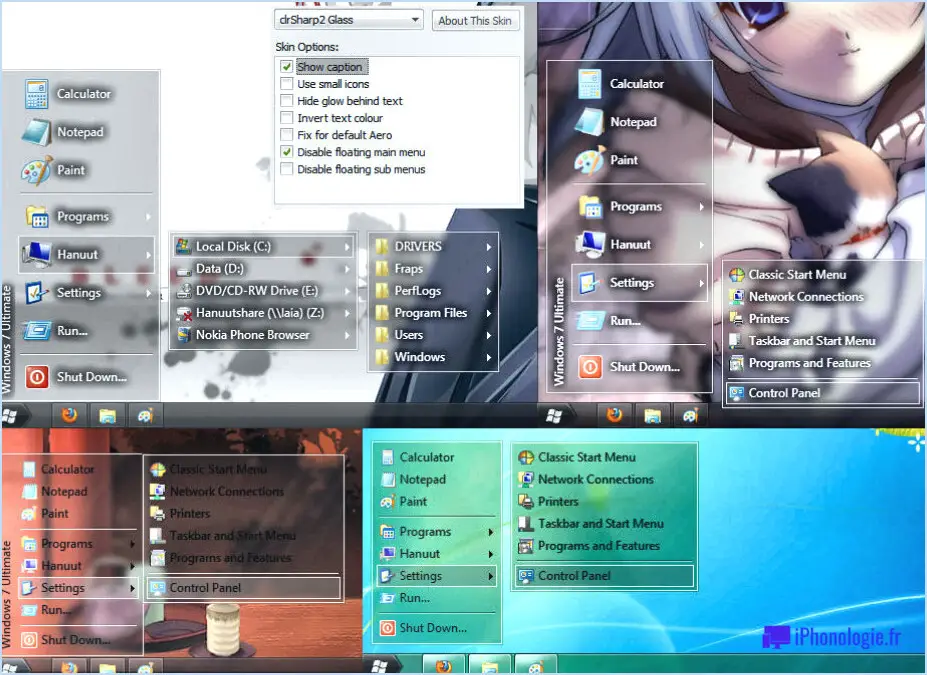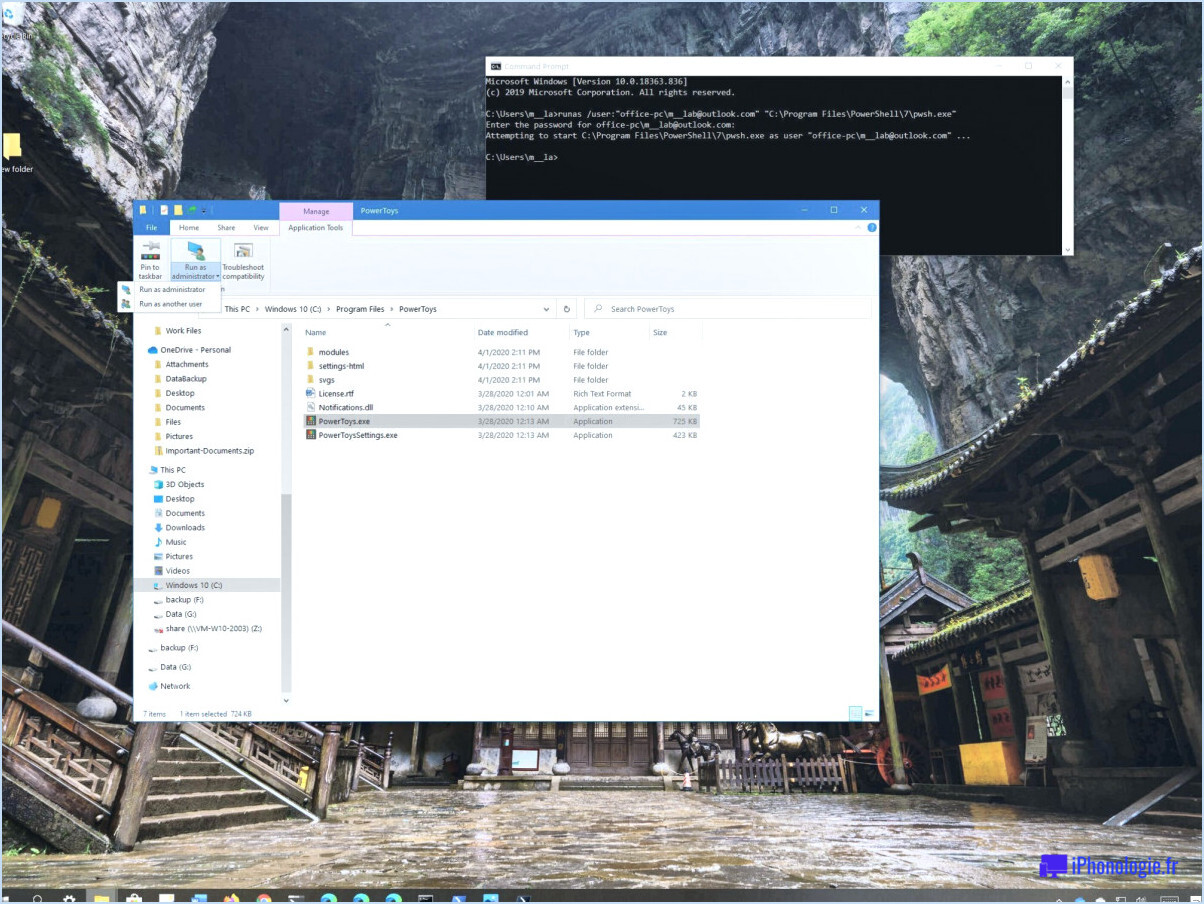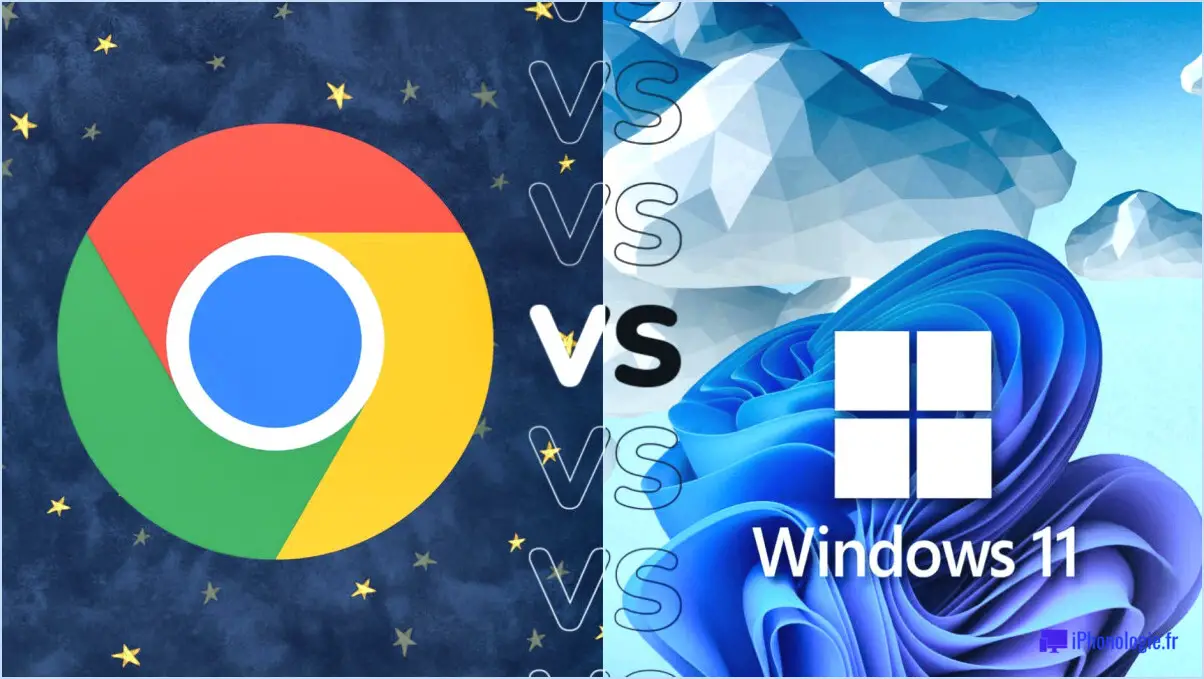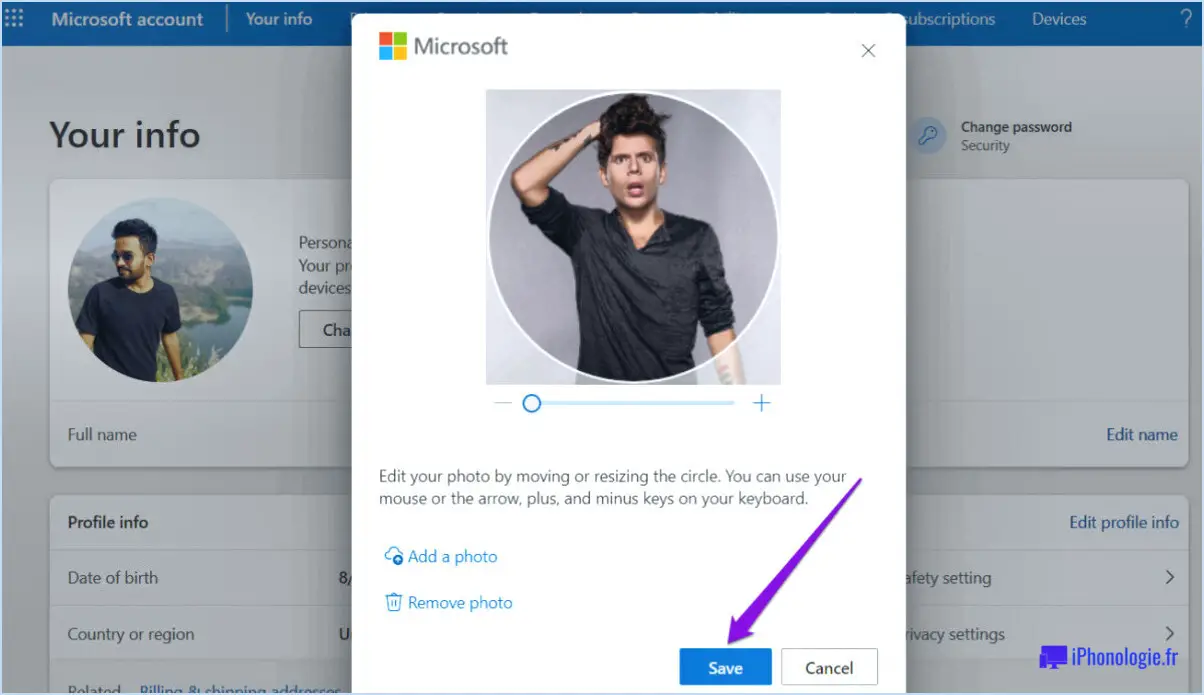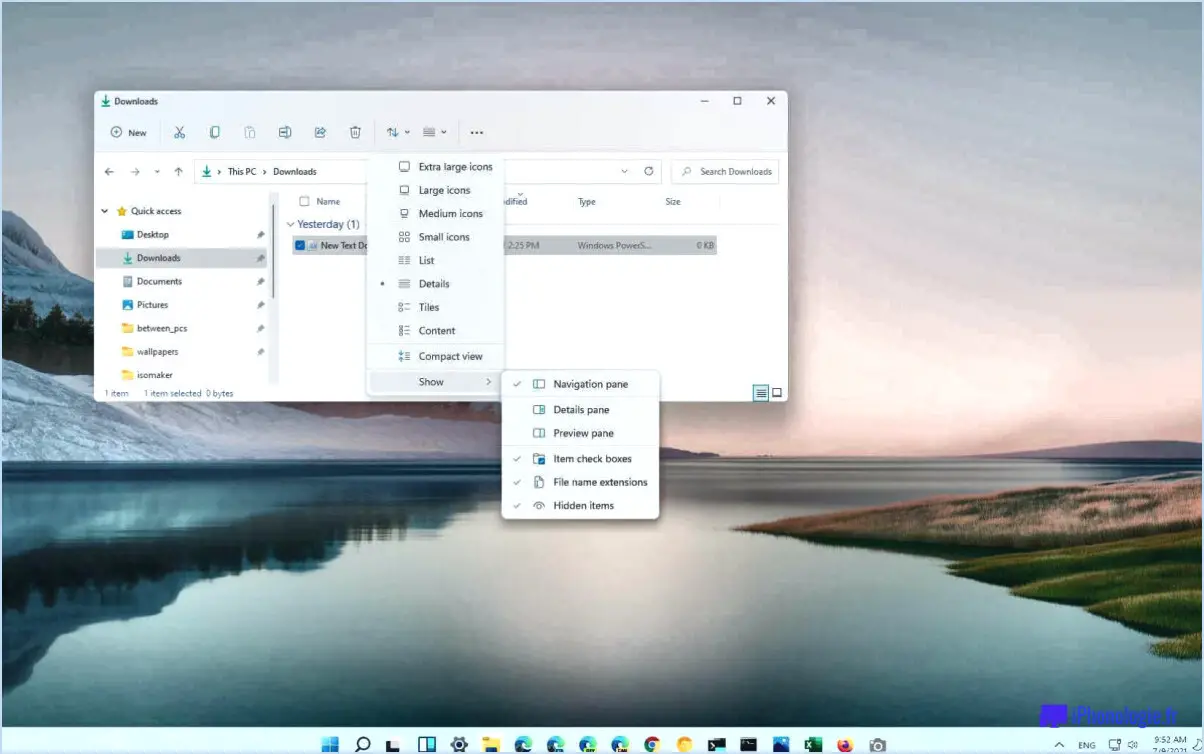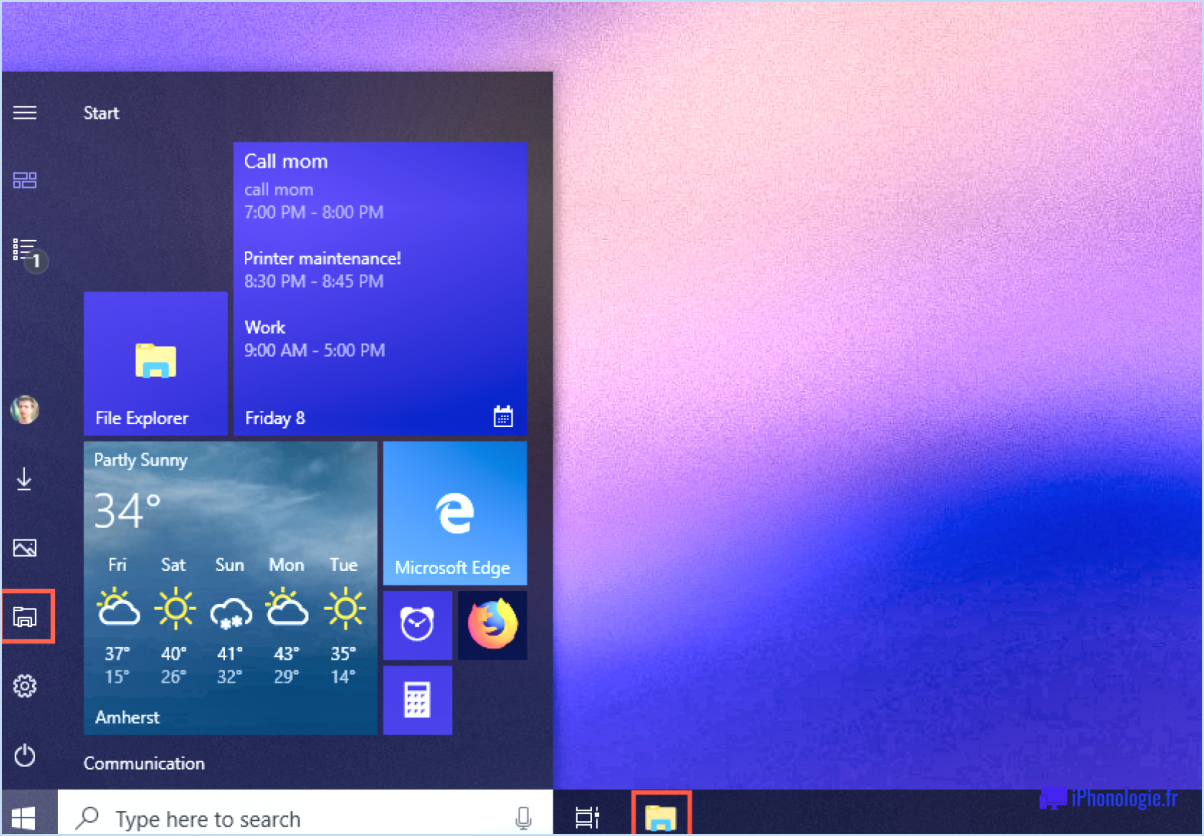Comment résoudre les problèmes d'aero de windows 7?
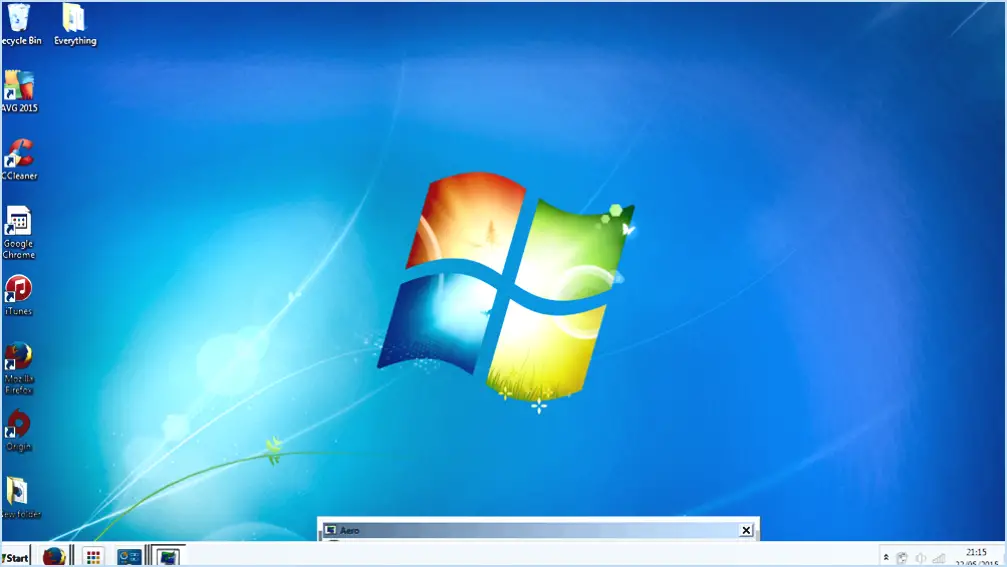
Pour résoudre les problèmes liés à Windows 7 Aero, suivez les étapes suivantes :
- Mettez à jour les pilotes de la carte graphique: Assurez-vous que votre carte graphique dispose des pilotes les plus récents et qu'elle répond à la configuration minimale requise pour Aero. Si nécessaire, envisagez de mettre à niveau votre carte graphique.
- Désactiver les effets visuels problématiques: Certains effets visuels peuvent causer des problèmes avec Aero. Ouvrez le panneau de configuration, allez dans Système et sécurité. > Système > Paramètres système avancés.
- Ajuster les options de performance: Dans l'onglet Avancé de la fenêtre Propriétés du système, cliquez sur le bouton "Paramètres" sous Performances. Choisissez "Ajuster pour une meilleure apparence" ou sélectionnez manuellement les effets visuels que vous souhaitez activer.
- Vérifier la présence du thème Aero: Confirmez que vous utilisez un thème Aero. Cliquez avec le bouton droit de la souris sur le bureau, choisissez "Personnaliser" et sélectionnez un thème Aero dans la liste.
- Redémarrez le gestionnaire de fenêtres du bureau (DWM).: Il arrive que le DWM rencontre des problèmes qui affectent Aero. Appuyez sur "Win + R", tapez "services.msc", trouvez "Desktop Window Manager Session Manager", cliquez avec le bouton droit de la souris et choisissez "Redémarrer".
- Activer la transparence et la composition du bureau: Assurez-vous que la transparence et la composition du bureau sont activées. Cliquez avec le bouton droit de la souris sur le bureau, sélectionnez "Personnaliser", cliquez sur "Couleur de la fenêtre" et assurez-vous que l'option "Activer la transparence" est cochée.
- Dépannage Aero: Windows fournit un outil de dépannage intégré pour Aero. Tapez « Dépannage » dans le menu Démarrer, sélectionnez « Paramètres de dépannage », puis cliquez sur « Exécuter le dépanneur » sous « Afficher les effets du bureau Aero ».
- Exécuter l'analyse SFC (System File Checker): Des fichiers système corrompus peuvent causer des problèmes Aero. Ouvrez l'Invite de commande en tant qu'administrateur et entrez « sfc /scannow » pour lancer l'analyse.
- Recherche de logiciels malveillants: Les logiciels malveillants peuvent également interférer avec Aero. Exécutez une analyse complète du système à l'aide de votre logiciel antivirus.
- Vérifier que le gestionnaire de fenêtres du bureau est en cours d'exécution: Appuyez sur « Ctrl + Shift + Esc » pour ouvrir le gestionnaire des tâches. Sous l'onglet « Processus », assurez-vous que « dwm.exe » est en cours d'exécution. Si ce n'est pas le cas, redémarrez votre ordinateur.
- Réduire le taux de rafraîchissement du moniteur: Des taux de rafraîchissement élevés peuvent entraîner des conflits avec Aero. Cliquez avec le bouton droit sur le bureau, sélectionnez « Résolution de l'écran », cliquez sur « Paramètres avancés » et réglez le taux de rafraîchissement du moniteur.
- Fermer les programmes inutiles: Un nombre excessif de programmes en arrière-plan peut utiliser les ressources du système et affecter Aero. Fermez les applications inutiles pour libérer des ressources.
Pourquoi ma formule SUMPRODUCT ne fonctionne-t-elle pas?
Si votre SUMPRODUCT ne fonctionne pas, il y a quelques raisons potentielles à prendre en compte :
- Tableaux vides: Assurez-vous que tous les tableaux utilisés dans la formule contiennent des données. Si un tableau est vide, la fonction renvoie #N/A.
- Dimensions des tableaux: Confirmez que les tableaux à multiplier ont des dimensions compatibles. Ils doivent avoir le même nombre de lignes et de colonnes.
- Valeurs non numériques: Vérifiez que les tableaux ne contiennent que des valeurs numériques. Les éléments non numériques peuvent provoquer des erreurs.
- Syntaxe incorrecte: Vérifiez deux fois la syntaxe de la formule, y compris les virgules, les parenthèses et les références de plage.
- Cellules cachées: Méfiez-vous des cellules cachées, car elles peuvent affecter les résultats de la formule.
- Mode de calcul: Vérifiez le mode de calcul de votre Excel, car un calcul manuel peut empêcher la formule de se mettre à jour correctement.
En tenant compte de ces facteurs, vous devriez être en mesure de dépanner et de résoudre les problèmes liés à votre système Excel. SUMPRODUCT formule.
Comment faire une SUMPRODUITE de plusieurs colonnes dans Excel?
A SUMPRODUIRE plusieurs colonnes dans Excel, utilisez la fonction SUMPRODUIRE. Sa syntaxe est la suivante : =SUMPRODUCT(array1, array2, .) où "tableau1", "tableau2", "tableau3", "tableau4", "tableau5", "tableau6", "tableau7". etc. représentent les tableaux de nombres que vous souhaitez additionner. Veillez à ce que les tableaux aient les mêmes dimensions pour obtenir des résultats précis. La fonction multiplie les éléments correspondants des tableaux, puis additionne les produits, fournissant ainsi la somme de leurs produits. Cette fonction est particulièrement utile lorsque vous traitez des tableaux de données dans Excel et que vous devez calculer des totaux pondérés ou effectuer des calculs complexes. N'oubliez pas de placer les tableaux entre parenthèses et de les séparer par des virgules. En utilisant la fonction SUMPRODUCT, vous pouvez effectuer efficacement des sommations multiplicatives dans Excel.
Où la fonction SUMPRODUIRE est-elle utilisée dans Excel?
SUMPRODUITE est une fonction polyvalente d'Excel qui a plusieurs applications :
- Calculer la des produits de deux tableaux.
- Calculer la de deux tableaux.
- Déterminez le produit d'une série de nombres.
Il est couramment utilisé pour les calculs de tableaux La fonction SUMPRODUCT permet aux utilisateurs d'effectuer efficacement diverses tâches, telles que l'analyse de données financières, l'évaluation de chiffres de vente, etc. En tirant parti de la fonction SUMPRODUCT, les utilisateurs d'Excel peuvent rationaliser les calculs complexes et obtenir des informations précieuses à partir de leurs données.
Quelle est la différence entre la somme et la SUMPRODUITE dans Excel?
La fonction différence entre SUM et SUMPRODUCT dans Excel réside dans leur fonctionnalité. Alors que la Fonction SOMME ne peut additionner que des tableaux de nombres, la fonction SUMPRODUITE est plus polyvalente. Elle peut à la fois additionner des tableaux de nombres et calculer des produits de tableaux de nombres. Cela signifie qu'avec SUMPRODUIRE, vous pouvez effectuer des calculs plus complexes en multipliant les éléments correspondants des tableaux, puis en additionnant les résultats. En revanche, SUM est limité à la simple addition des valeurs de la plage donnée. Par conséquent, si vous devez effectuer des opérations d'addition et de multiplication au sein d'une même formule, SUMPRODUIRE est le choix qui s'impose. Il s'agit d'un outil précieux pour diverses tâches d'analyse de données et de création de rapports dans Excel.
Comment utiliser SUMPRODUIRE avec plusieurs critères?
Pour utiliser SUMPRODUCT avec plusieurs critères, utilisez l'option "tableau" pour l'argument "array". Cet argument représente une série de cellules contenant les critères souhaités. Voici comment procéder :
- Définissez la plage de critères : Créez un tableau contenant les critères que vous souhaitez utiliser. Par exemple, si vous avez des critères dans les colonnes A et B, créez une plage distincte contenant ces critères.
- Définissez les critères : Disons que votre plage de critères se trouve dans les cellules A1:B5. Vous pouvez utiliser des expressions telles que ">10" ou "pommes" comme critères.
- Saisissez la formule SUMPRODUCT : Saisissez maintenant la formule avec l'élément "tableau" argument. Par exemple, si vous souhaitez additionner les valeurs de la colonne C en fonction des critères donnés, utilisez la formule suivante :
```
=SUMPRODUCT((C1:C5)(A1:A5="pommes")(B1:B5>10))
```
- Appuyez sur Enter : La formule calculera le résultat en fonction des critères spécifiés.
En utilisant SUMPRODUITE avec des critères multiples vous permet d'effectuer des calculs puissants dans Excel !
Que signifie la formule SUMPRODUCT?
SUMPRODUCT est une formule qui calcule la somme des produits des éléments de tableau correspondants. Elle est utilisée dans les tableurs tels qu'Excel. Cette formule vous permet de multiplier les éléments de plusieurs tableaux, puis d'additionner les résultats. Elle est pratique pour diverses tâches, telles que le calcul des ventes totales en multipliant les quantités et les prix, ou la recherche de moyennes pondérées. Il s'agit d'un outil puissant pour l'analyse des données, qui simplifie les calculs complexes. N'oubliez pas d'utiliser les plages et les tableaux corrects pour obtenir des résultats précis.
Comment utiliser la correspondance d'index SUMPRODUCT?
Pour utiliser SUMPRODUCT avec INDEX et MATCH, procédez comme suit :
- Configurez vos données : Organisez votre tableau avec des en-têtes de ligne et de colonne.
- Définissez vos valeurs de recherche : Spécifiez les critères que vous souhaitez faire correspondre.
- Utilisez MATCH: Trouver les positions de ligne et de colonne pour vos critères.
- Combiner INDEX: Récupère la valeur d'intersection en utilisant les positions de la ligne et de la colonne.
- Appliquer SUMPRODUIRE: Multiplier la valeur d'intersection avec les valeurs correspondantes dans d'autres tableaux et les additionner.
Cette combinaison vous permet d'effectuer des calculs avancés sur la base de critères spécifiques dans un tableau.